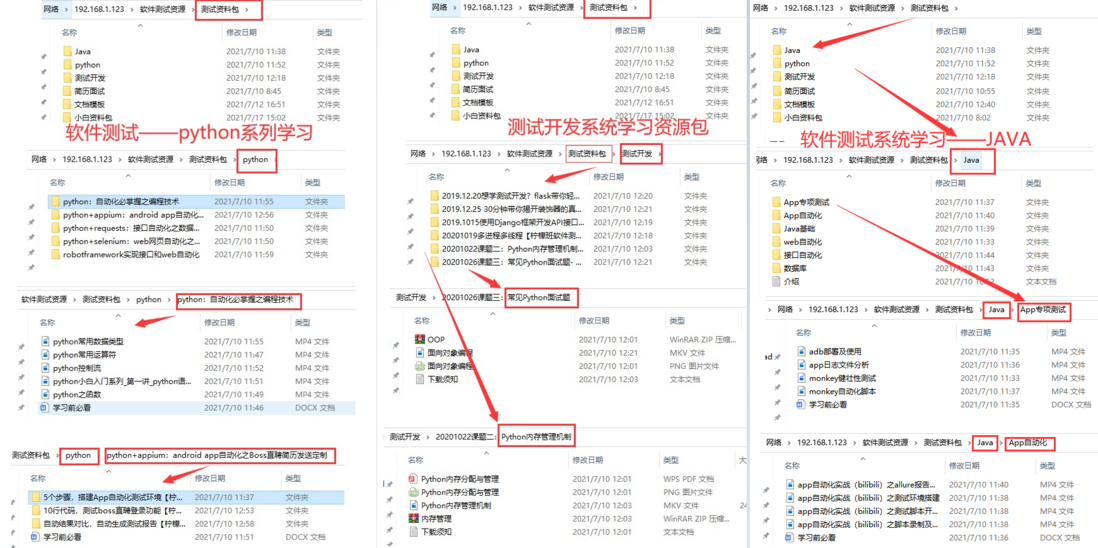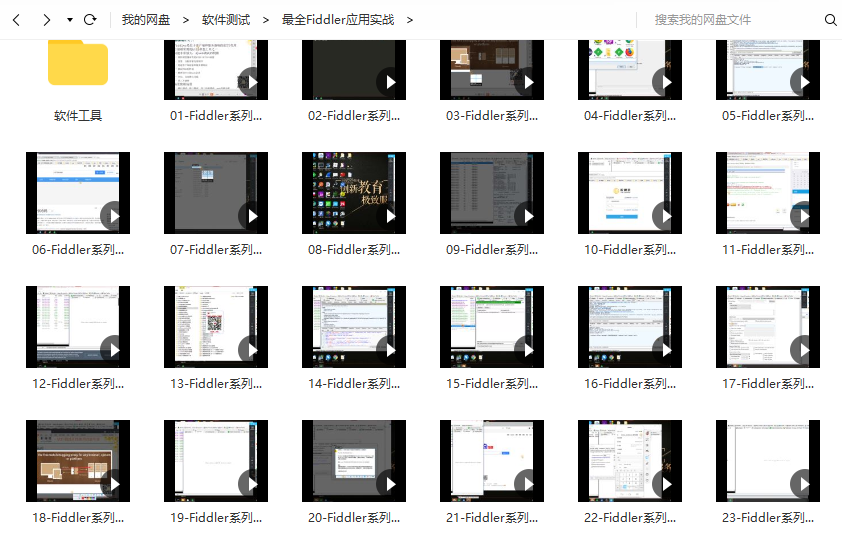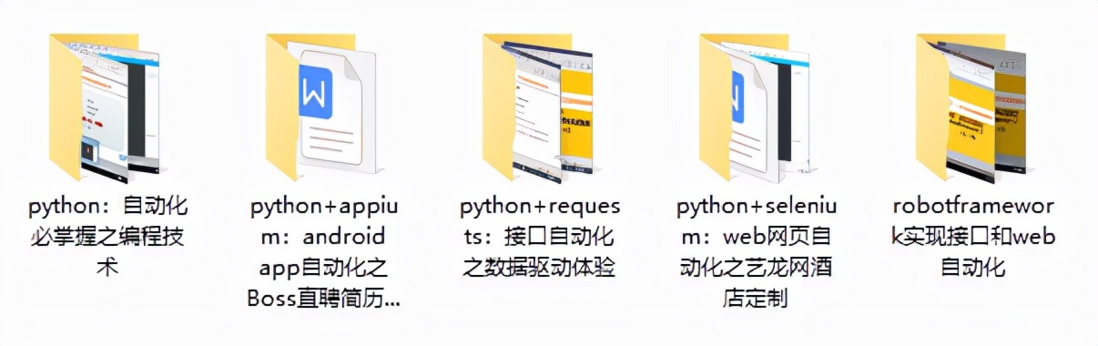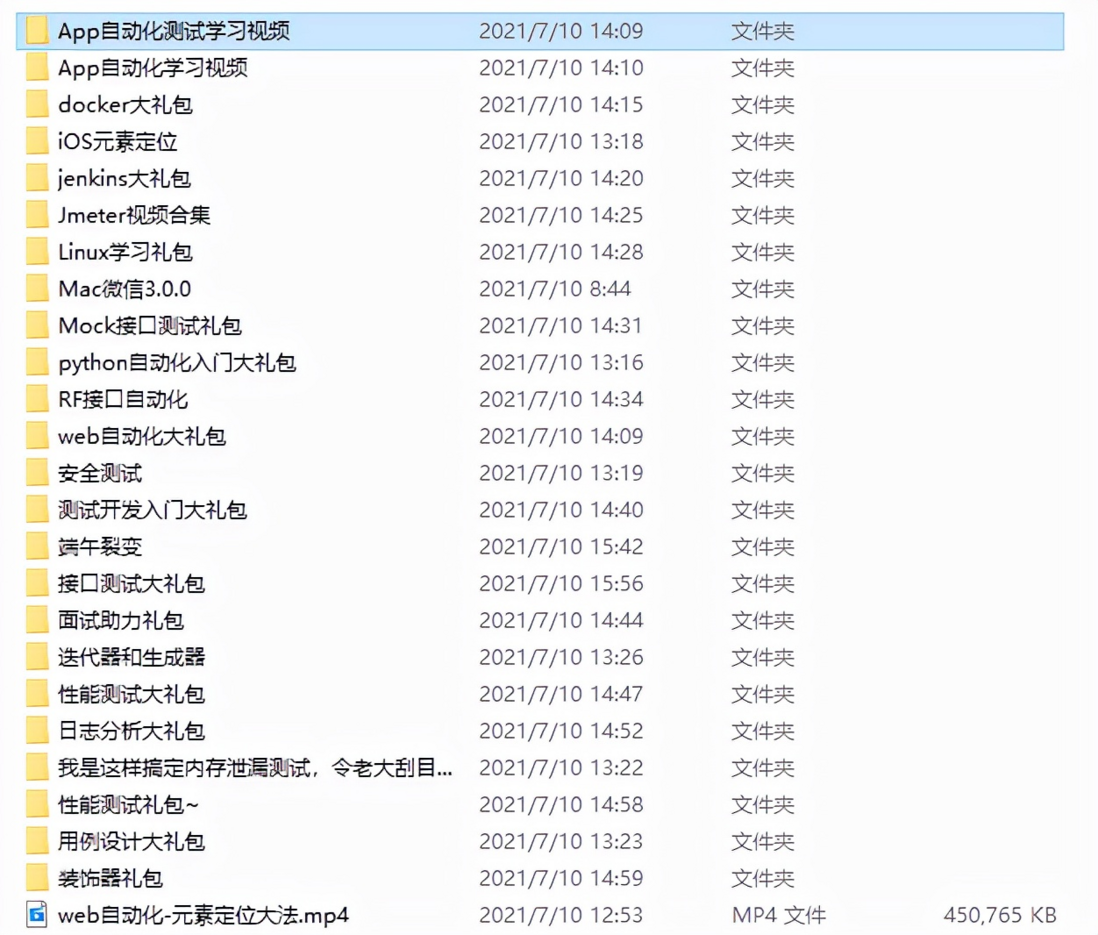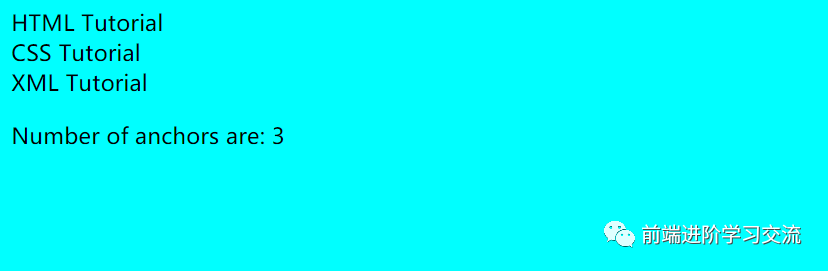前言
这篇文章接着上一篇来给大家介绍一下 TestCafe 页面交互的一些高级操作。
一、鼠标拖拽
1、拖拽元素偏移
方法:t.drag 可以将元素相对于原来位置进行偏移拖拽。
案例
import { Selector } from 'testcafe';
fixture 元素拖拽
.page `https://www.runoob.com/try/try.php?filename=jqueryui-api-droppable`;
test('Drag test', async t => {
await t
.switchToIframe('#iframeResult')
// 相对于元素原来位置,x轴拖动360像素
.drag('#draggable', 360, 0);});
2、拖拽元素到另一个元素位置
方法:dragToElement 将元素拖拽到另一个元素的位置。
案例
import { Selector } from 'testcafe';
fixture 元素拖拽
.page `https://www.runoob.com/try/try.php?filename=jqueryui-api-droppable`;
test('Drag test', async t => {
await t
.switchToIframe('#iframeResult')
// 将元素#draggable 拖动到 #droppable 中
.dragToElement('#draggable', '#droppable')});
二、文件上传
1、上传文件
方法:t.setFilesToUpload:
参数:
参数
描述
selector
目标元素(目标元素必须是带有 type="file" 属性的 input 标签。)
filePath
上传文件的路径(支持多个文件上传,以数组的形式传递参数)
案例
fixture My fixture
.page `https://www.layui.com/demo/upload.html`;
test('Uploading', async t => {
await t
// 上传文件
.setFilesToUpload('#test2+input', [
'C:\\课件\\images\\p5_1_1.png',
'C:\\课件\\images\\p5_1.png'
])});
2、清除上传文件
2、清除上传文件
方法:t.clearUpload 删除文件上传元素中,已选择的上传文件
案例
fixture My fixture
.page `https://www.layui.com/demo/upload.html`;
test('Uploading', async t => {
await t
// 上传文件
.setFilesToUpload('#test2+input', [
'C:\\课件\\images\\p5_1_1.png',
])
.clearUpload("'#test2+input")
});
三、截屏操作
关于截图,testcafe 提供了两个方法,一个的对整个页面进行截图,一个是对具体的某个元素进行截图。
1、页面进行截图
方法:t.takeScreenshot
对整个页面进行截图,截取下来的图片会自动保存到 screenshot 的目录中
参数说明:
范围
描述
默认值
path
屏幕截图文件的相对路径和名称(非必填)。
fullPage
指定应捕获整个页面,包括由于溢出而看不到的内容(非必填)。
false
例子
import { Selector } from 'testcafe';
fixture 页面截图
.page `https://www.baidu.com`;
test('screenshot ', async t => {
await t
.typeText('#kw', '柠檬杯')
.click('#su')
.takeScreenshot({
path: 'index_page.png',
fullPage: true
});});
2、元素截图
方法:t.takeElementScreenshot()
对页面指定的具体元素进行截图
参数说明
范围
描述
selector
屏幕截图的网页元素
path
屏幕截图文件的相对路径和名称(非必填)。
options
定义如何截屏的选项(非必填)。详细请参阅官方文档
例子
import { Selector } from 'testcafe';
fixture 页面截图
.page `https://www.baidu.com`;
// 百度首页搜索按钮截图
test('screenshot ', async t => {
await t
.takeElementScreenshot('#su', 'su_ele.png');
});
四、窗口滚动
TestCafe 对处于页面下方不可见的元素进行操作,会自动滚动到元素可见。因此 TestCafe 中没有提供专用来滚动窗口的操作方法。如果您特别需要在不对元素执行任何操作的情况下,滚动到页面元素可见,可以使用 TestCafe 提供的客户端功能构造函数 ClientFunction,自己定义一个滚动的方法。
1、自定义滚动方法
自定义滚动的方法需要使用 TestCafe 提供的构造函数 ClientFunction 来创建客户端函数。
关于 ClientFunction,后面的章节会详细讲解,这边咱们直接使用
import { ClientFunction } from 'testcafe';
// 定义一个相对当前位置,进行滚动的方法
const scrollBy = ClientFunction((x,y) => {
window.scrollBy(x, y);});
// 定义一个相对当前位置,滚动到页面指定像素位置的方法
const scrollTo = ClientFunction((x,y) => {
window.scrollTo(x, y);});
fixture My fixture
.page `https://www.layui.com/demo/upload.html`;
test('Test scrollBy', async t => {
// 相对当前位置,向下滚动100像素
await scrollBy(100,0);});
test('Test scrollTo', async t => {
//滚动到页面X轴为1000像素的位置
await scrollTo(1000,0);});
1
五、iframe 切换
TestCafe 测试的测试操作和 selenium 一样仅限于主窗口。如果页面中存在 iframe 内嵌页面,那么进行自动化测试的过程中,如果存在 iframe,则应需要进行切换。
1、切换到指定的 iframe 中
testcafe中的方法switchToIframe,可以帮我们从主窗口切换到iframe中
方法:switchToIframe
例子 import { Selector } from 'testcafe'; fixture qq邮箱登录之iframe切换 .page https://mail.qq.com/; test('iframe test', async t => { await t //切换到id为login_frame的iframe中 .switchToIframe('#login_frame') // 输入账号 .typeText('#u', '1234567872') // 输入面面 .typeText('#p', '123qwe') });
2、从 iframe 中切换回页面窗口
方法:switchToMainWindow()
例子
import { Selector } from 'testcafe';
fixture qq邮箱登录之iframe切换
.page `https://mail.qq.com/`;
test('iframe test', async t => {
await t
//切换到id为login_frame的iframe中
.switchToIframe('#login_frame')
// 输入账号
.typeText('#u', '1234567872')
// 输入面面
.typeText('#p', '123qwe')});
test('iframe test', async t => {
const mobile_ele = Selector('a').withText('手机版')
await t
// 切换回原窗口
.switchToMainWindow();
// 点击窗口中的手机版
.click(mobile_ele)});
1
六、页面访问
在前几节的学习中我们打开页面都是在 fixture 中,调用 page 方法。那么如果在测试用例中我们要跳转到另一个指定的页面,则需要使用 TestCafe 中的 navigateTo 方法
方法:navigateTo
在当前窗口访问另一个页面
案例
fixture('Example').page('https://www.baidu.com');
test('Navigate To URL test', async t => {
await t.navigateTo('https://www.taobao.com');});
七、窗口切换
TestCafe 在打开新窗口时,会自动切换到新窗口,如果我们在测试的过程中需要手动进行窗口切换,
1、获取窗口描述符
获取当前活动窗口相对应的窗口描述符
方法
例子
import { Selector } from 'testcafe';
fixture 百度测试
.page `https://www.baidu.com`;
test('Wait test', async t => {
// 打开一个新窗口,接收新窗口的描述符
await t.openWindow('http://www.taobao.com')
// 获取当前窗口的描述符
const new_desc = await t.getCurrentWindow();});
2、切换到特定窗口
方法:t.switchToWindow
参数
参数名
描述
windowDescriptor
从打开的浏览器窗口获得的描述符对象。
例子
import { Selector } from 'testcafe';
fixture 百度测试
.page `https://www.baidu.com`;
test('Wait test', async t => {
// 获取当前窗口的描述符
const old_win = await t.getCurrentWindow();
// 打开一个新窗口
const new_win = await t.openWindow('http://www.taobao.com')
// 切换到老窗口
t.switchToWindow(old_win)
// 再切换到新窗口
t.switchToWindow(new_win) });
3、切换上一个活动窗口
切换到前一个活动的窗口, 使用该方法方法调用将在两个最近的窗口之间循环切换。
方法:t.switchToPreviousWindow
例子
import { Selector } from 'testcafe';
fixture 百度测试
.page `https://www.baidu.com`;
test('Wait test', async t => {
// 打开一个新窗口,接收新窗口的描述符
await t.openWindow('http://www.taobao.com')
// 切换到上一个窗口(就窗口)
t.switchToPreviousWindow()
// 切换回来
t.switchToPreviousWindow()
// 切换到上一个窗口
t.switchToPreviousWindow()});
4、切换的父级窗口
方法:t.switchToParentWindow
例子:
import { Selector } from 'testcafe';
fixture 百度测试
.page `https://www.baidu.com`;
test('Wait test', async t => {
// 打开一个新窗口,接收新窗口的描述符
await t.openWindow('http://www.taobao.com')
// 切换到上一个窗口(就窗口)
t.switchToParentWindow()});
下面是我当时学习时用过的部分资料,有需要的朋友可以点击下面链接免费领取哟
【测试架构师】系统 初级测试工程师-测试架构师 学习之路